באפשרותך למחוק כל הודעות הדואר האלקטרוני מתיבת הדואר הנכנס שלך במספר שלבים.
הערה: אם ההוראות אינן תואמות למה שאתה רואה, ייתכן שאתה משתמש בגירסה קודמת של Outlook באינטרנט. נסה את ההוראות עבור החוויה הקלאסית של Outlook באינטרנט.
-
בחלק העליון של תיבת הדואר הנכנס, מעל רשימת ההודעות, בחר את תיבת הסימון.
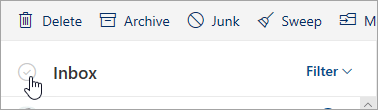
-
מעל רשימת ההודעות, בחר מחק. כל הדואר האלקטרוני בתיבת הדואר הנכנס יועבר לתיקיה ' פריטים שנמחקו '.
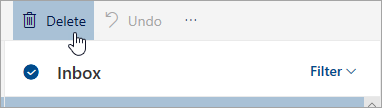
-
כדי למחוק את ההודעות לצמיתות, לחץ באמצעות לחצן העכבר הימני על התיקיה פריטים שנמחקו ולאחר מכן בחר מחק הכל.
הוראות עבור החוויה הקלאסית של Outlook באינטרנט
-
בחלק העליון של תיבת הדואר הנכנס, מעל רשימת ההודעות, רחף עד שתופיע תיבת סימון. לאחר מכן, בחר את תיבת הסימון כדי לסמן את ההודעות בעמוד.
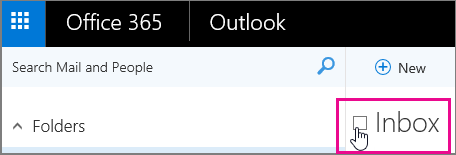
-
בחלונית הקריאה, בחר באפשרות בחר הכל.
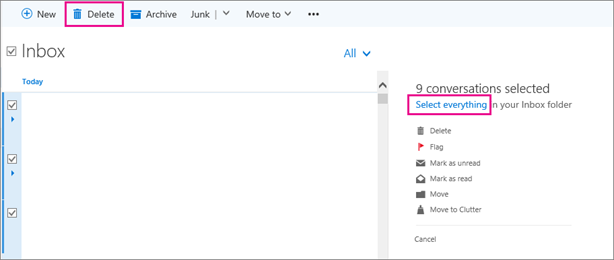
-
בחר מחק. כל הדואר האלקטרוני בתיבת הדואר הנכנס יועבר לתיקיה ' פריטים שנמחקו '.
-
כדי למחוק את ההודעות לצמיתות, לחץ באמצעות לחצן העכבר הימני על התיקיה פריטים שנמחקו ולאחר מכן בחר מחק הכל.










